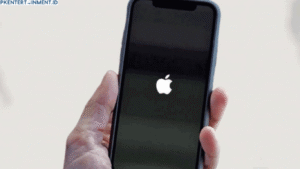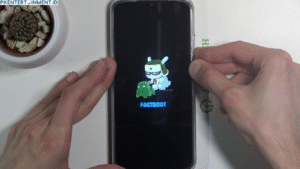Daftar Isi Artikel
Menghapus Recent Files Menggunakan Settings Windows 11
Selain lewat File Explorer, kamu juga bisa mengatur Recent Files melalui menu Settings di Windows 11. Ikuti langkah-langkah berikut:
- Klik tombol Start, lalu pilih Settings.
- Pilih menu “Personalization”, lalu klik “Start”.
- Matikan opsi “Show recently opened items in Start, Jump Lists, and File Explorer” dengan menggeser tombolnya ke posisi “Off”.
Dengan langkah ini, Recent Files tidak hanya hilang dari File Explorer, tetapi juga dari Start Menu.
Cara Menghapus Recent Files Secara Manual
Kalau kamu ingin benar-benar membersihkan Recent Files yang sudah tersimpan di sistem, kamu bisa menghapusnya secara manual dari folder sistem Windows. Begini caranya:
- Tekan Windows + R untuk membuka jendela “Run”.
- Ketik
%APPDATA%\Microsoft\Windows\Recentlalu tekan Enter. - Akan muncul daftar file yang tersimpan di folder Recent.
- Pilih semua file dengan menekan Ctrl + A, lalu tekan Delete.
Dengan cara ini, kamu bisa langsung menghapus semua jejak file yang pernah dibuka.
Menggunakan Group Policy Editor untuk Menonaktifkan Recent Files
Untuk pengguna Windows 11 Pro atau Enterprise, kamu bisa menggunakan Group Policy Editor untuk menonaktifkan Recent Files secara permanen. Berikut langkah-langkahnya:
- Tekan Windows + R, ketik
gpedit.msc, lalu tekan Enter. - Navigasi ke User Configuration > Administrative Templates > Start Menu and Taskbar.
- Cari dan klik dua kali pada opsi “Do not keep a history of recently opened documents.”
- Pilih “Enabled”, lalu klik OK.
Sekarang Recent Files tidak akan tersimpan lagi secara otomatis.